
جب آپ کے پاس ڈیٹا سے بھرا ہوا اسپریڈ شیٹ ہے اور کچھ مخصوص تلاش کرنے کی ضرورت ہے تو، Google شیٹس میں فلٹر مدد کرسکتے ہیں. صرف آپ کی ضرورت کے اعداد و شمار کے لئے کچھ معیار درج کریں اور چند کلکس میں اپنے نتائج دیکھیں.
جبکہ فلٹر مضبوط ہیں، انہیں دھمکی دینے کی ضرورت نہیں ہے، لہذا ہم Google چادروں میں چند سادہ فلٹرز کو لاگو کرنے کی بنیادی باتوں کے ذریعے جا رہے ہیں.
Google شیٹس میں فلٹر کو فعال کریں
ایک بار جب آپ Google شیٹ میں فلٹر کی خصوصیت کو فعال کرتے ہیں، تو یہ اور استعمال کرنے کے لئے تیار ہے. یہ ڈیٹا کے ساتھ کالموں کے سب سے اوپر تک فلٹر آئیکن پر لاگو ہوتا ہے. اس کے بعد آپ کو جو بھی آپ کی ضرورت ہوتی ہے وہ فلٹر کر سکتے ہیں.
آپ کو آپ کے شیٹ کے اعداد و شمار کے علاقے میں ایک سیل کو منتخب کرنے کی ضرورت ہوسکتی ہے. مثال کے طور پر، اگر آپ کے پاس خالی کالموں کی طرف سے الگ الگ ڈیٹا کے بلاکس ہیں، تو اس بلاک میں ایک سیل کا انتخاب کریں جہاں آپ فلٹر چاہتے ہیں.

یا، اگر آپ شیٹ میں کسی بھی کالم کو فلٹر کرنے کے قابل ہو تو، سب سے اوپر بائیں پر آئتاکار پر کلک کرکے پورے شیٹ کو منتخب کریں جہاں A اور 1 ملیں.
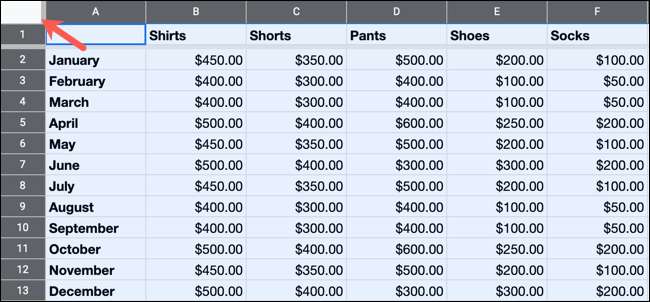
ٹول بار کے دائیں جانب جائیں اور "فلٹر بنائیں" پر کلک کریں.
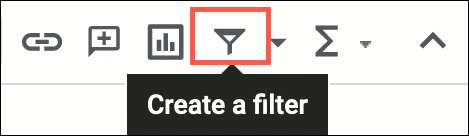
اب، آپ فلٹر کو لاگو کرنے کے لئے تیار ہیں. آپ رنگ، حالت، یا اقدار کی طرف سے فلٹر کرسکتے ہیں.
رنگ کی طرف سے فلٹر
اگر آپ اپنے اسپریڈ شیٹ میں رنگ کا استعمال کرتے ہیں تو متن یا خلیات کو اجاگر کرنے کے لئے، آپ رنگوں کی طرف سے فلٹر کرسکتے ہیں جو آپ استعمال کرتے ہیں.
آپ کو فلٹر کرنا چاہتے ہیں کالم کے لئے ہیڈر میں فلٹر آئکن پر کلک کریں. اپنے کرسر کو "رنگ کی طرف سے فلٹر کریں،" منتخب کریں "رنگ بھریں" یا "متن کا رنگ" اور پھر پاپ آؤٹ کی فہرست میں رنگ منتخب کریں.
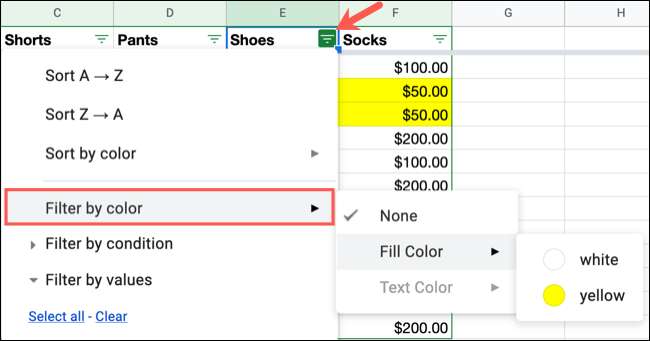
آپ کا شیٹ فلٹرڈ ڈیٹا کے ساتھ اپ ڈیٹ کرے گا، کالم میں باقی اعداد و شمار کو چھپانا.

شرط کی طرف سے فلٹر
شاید آپ خالی خلیات یا بعض متن، تاریخ، نمبر، یا فارمولوں کے ساتھ فلٹر کرنا چاہتے ہیں. شرط کی طرف سے فلٹرنگ آپ کو ہر ایک میں ان سبھی اختیارات فراہم کرتا ہے.
مثال کے طور پر، آپ متن کو فلٹر کرسکتے ہیں جو خاص طور پر کسی چیز کے ساتھ شروع ہوتا ہے یا ختم ہوجاتا ہے، تاریخیں جو کسی دوسری تاریخ سے پہلے یا اس سے پہلے یا اس سے پہلے ہیں، جو ایک مخصوص قدر سے زیادہ یا کم سے کم ہیں.
کالم ہیڈر میں فلٹر آئکن پر کلک کریں اور "شرط کی طرف سے فلٹر کریں."
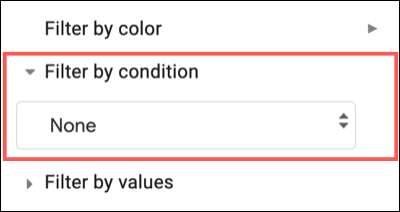
ڈراپ ڈاؤن باکس میں، شرط کا انتخاب کریں.
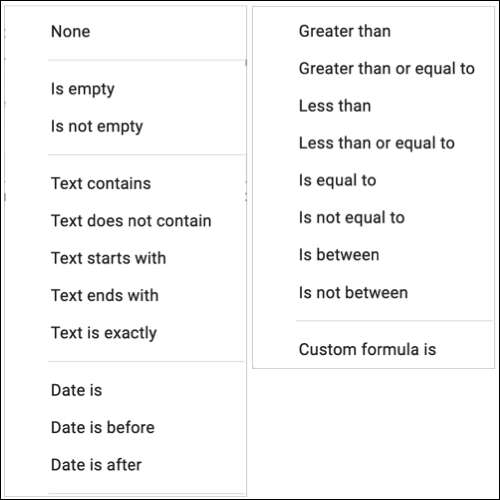
ہماری مثال کے لئے، ہم نمبروں کو فلٹر کریں گے جو "زیادہ سے زیادہ" یا "250 کے برابر" ہیں.
لہذا، آپ کو شرط لینے کے بعد، براہ راست اس کے نیچے باکس میں قیمت (یا فارمولہ) درج کریں. فلٹر کو لاگو کرنے کے لئے "OK" پر کلک کریں.
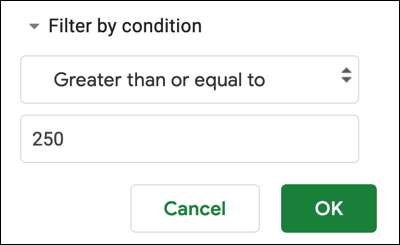
اور وہاں ہمارے پاس ہے. صرف ہمارے کالم میں صرف اقدار ہیں جو 250 سے زائد یا برابر ہوتے ہیں.

اقدار کی طرف سے فلٹر
Google چادروں میں ڈیٹا فلٹر کرنے کا ایک حتمی طریقہ مخصوص قیمت کی طرف سے ہے. جب آپ اس فلٹر کا استعمال کرتے ہیں تو، شیٹس آپ کے لئے اس کالم میں صرف اقدار کو ظاہر کرے گی، لہذا آپ ان فہرست میں منتخب کرسکتے ہیں جو آپ کو تلاش کرنے کے لئے تلاش کے باکس کو دیکھنا یا استعمال کرنا چاہتے ہیں.
کالم ہیڈر میں فلٹر آئکن پر کلک کریں اور "اقدار کی طرف سے فلٹر کریں." آپ کے کالم میں کتنے اعداد و شمار پر منحصر ہے، آپ شاید "سبھی منتخب کریں" یا "واضح" اختیارات استعمال کرنا چاہتے ہیں. پھر صرف ان لوگوں کو منتخب کریں جو آپ چاہتے ہیں.

متبادل طور پر، آپ ڈیٹا کی فہرست میں نیچے جا سکتے ہیں اور وہاں اقدار کو چیک کریں یا ان کو چیک کریں یا تلاش کے باکس کے ساتھ تلاش کریں. فلٹر کو لاگو کرنے کے لئے "OK" پر کلک کریں.
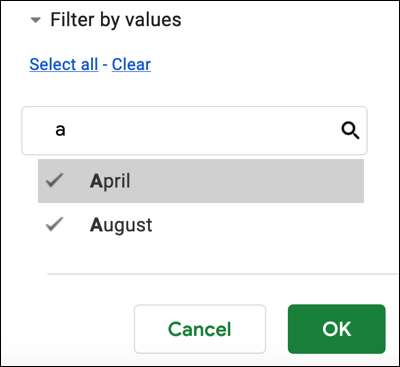
اور دیگر فلٹر کی اقسام کی طرح، آپ کے شیٹ باقی چھونے کے دوران آپ کے فلٹر میں صرف ڈیٹا کو ظاہر کرنے کے لئے اپ ڈیٹ کریں گے.

Google شیٹس میں فلٹر کو غیر فعال کریں
کے برعکس مائیکروسافٹ ایکسل میں فلٹر Google چادریں فی الحال ایک کلک کے ساتھ فلٹر کو صاف کرنے کا ایک طریقہ فراہم نہیں کرتا. لہذا، جب آپ فلٹر کا استعمال کرتے وقت ختم کرتے ہیں، تو آپ اسے اس طرح سے تبدیل کر سکتے ہیں اسی طرح آپ اسے تبدیل کر سکتے ہیں.
ٹول بار کے دائیں جانب جائیں اور "فلٹر بند کریں" پر کلک کریں.
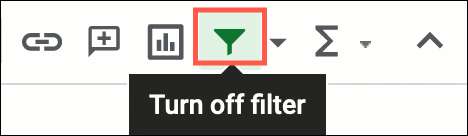
اگر Google شیٹس میں فلٹرز کا استعمال آپ کے لئے اچھی طرح سے کام کرتا ہے، تو آپ فلٹر خیالات کو بھی بچ سکتے ہیں. ہمارے سبق کے لئے چیک کریں Google شیٹس میں تعاون کرتے وقت فلٹر کیسے کریں ، جو آپ کے ذریعے چلتا ہے.







